Docker中安装Gitlab详细全教程
安装Docker:
note: https://docs.docker.com/engine/install/centos/
1 2 3 4 5 6 7 8 9 10 11 12 13 14 15 16 17 18 19 20 | 1 yum install -y yum-utils2 yum-config-manager \ --add-repo \ https://download.docker.com/linux/centos/docker-ce.repo3 yum install docker-ce docker-ce-cli containerd.io docker-compose-plugin4 yum list docker-ce --showduplicates | sort -rdocker-ce.x86_64 3:20.10.9-3.el7 docker-ce-stable docker-ce.x86_64 3:20.10.8-3.el7 docker-ce-stable docker-ce.x86_64 3:20.10.7-3.el7 docker-ce-stable docker-ce.x86_64 3:20.10.6-3.el7 docker-ce-stable docker-ce.x86_64 3:20.10.5-3.el7 docker-ce-stable docker-ce.x86_64 3:20.10.4-3.el7 docker-ce-stable5 yum install docker-ce-<VERSION_STRING> docker-ce-cli-<VERSION_STRING> containerd.io docker-compose-plugin例如 :yum install docker-ce-docker-ce.x86_64docker-ce-cli-docker-ce.x86_64 containerd.io docker-compose-plugin 6 systemctl start docker7 docker run hello-world |
Docker中安装Gitlab:
一、安装Gitlab
GitLab是一个Git的代码托管工具,有免费的社区版允许我们在本地搭建代码托管网站,也有付费的企业版网站,能够在线托管代码。传统方式是手动下载Gitlab的软件包,然后搭建相关运行环境。不过这种方式非常麻烦,而且如果要更换机器所有配置工作又得重来一边,如果有同学学过Java的话应该记得初学Java时配置环境变量的恐惧吧?因此更好的办法就是使用现在非常流行的Docker。
那么Docker又是个什么东西呢?这是一个虚拟化的运行工具,主要目的是将软件和整个运行环境打包起来,让我们不需要配置即可快速运行软件。Docker安装服务还是比较方便的,此次主要记录Docker安装服务的详细过程,因为安装这个中途也踩了一些坑,此次安装环境CentOS7.6,Docker版本为1.13.1
1.搜索images
1 | docker search gitlab |
可以看到镜像有很多,我选择gitlab-ce-zh,因为这是中文版,还是看中文版的比较舒服,版本的话就根据自己的喜好。
2.下载images
1 | docker pull twang2218/gitlab-ce-zh |
安装过程会比较久,慢慢等待安装完成。
3.启动Git服务
1 | docker run -d -p 8443:443 -p 8090:80 -p 8022:22 --restart always --name gitlab -v /usr/local/gitlab/etc:/etc/gitlab -v /usr/local/gitlab/log:/var/log/gitlab -v /usr/local/gitlab/data:/var/opt/gitlab --privileged=true twang2218/gitlab-ce-zh |
这里解释一下这串代码的情况,复制的话就复制上面的命令
docker run
-d #后台运行,全称:detach
-p 8443:443 #将容器内部端口向外映射
-p 8090:80 #将容器内80端口映射至宿主机8090端口,这是访问gitlab的端口
-p 8022:22 #将容器内22端口映射至宿主机8022端口,这是访问ssh的端口
--restart always #容器自启动
--name gitlab #设置容器名称为gitlab
-v /usr/local/gitlab/etc:/etc/gitlab #将容器/etc/gitlab目录挂载到宿主机/usr/local/gitlab/etc目录下,若宿主机内此目录不存在将会自动创建
-v /usr/local/gitlab/log:/var/log/gitlab #与上面一样
-v /usr/local/gitlab/data:/var/opt/gitlab #与上面一样
--privileged=true #让容器获取宿主机root权限
twang2218/gitlab-ce-zh #镜像的名称,这里也可以写镜像ID
4.查看Gitlab是否已经启动
// 添加-a 参数,把启动的,没有启动的都列出来
1 | docker ps |

看到这样的就说明已经启动成功了,下面就开始配置Gitlab
配置Gitlab:
1.首先,先进入容器
1 | docker exec -it gitlab bash |

看到这样说明你已经进入到容器里了
2.修改gitlab.rb文件
//先进入到gitlab目录
1 | cd /etc/gitlab |
//编辑gitlab.rb文件
1 | vim gitlab.rb |

3.修改gitlab.rb文件中的IP与端口号
提示:在规定的位置放置规定的命令
// 在gitlab创建项目时候http地址的host(不用添加端口)
1 | external_url 'http://xx.xx.xx.xx' |
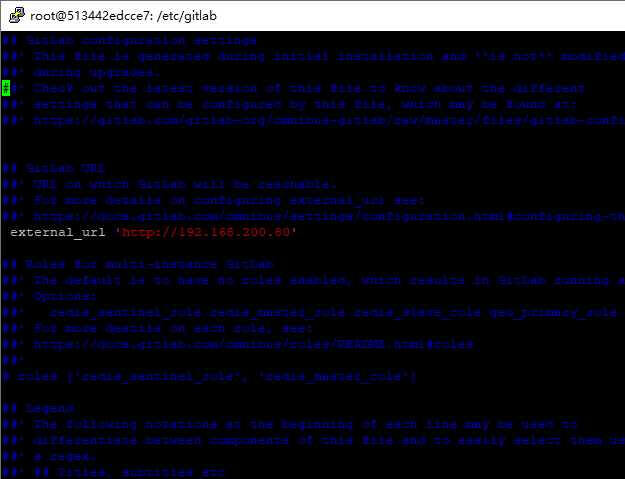
//配置ssh协议所使用的访问地址和端口
1 2 3 | gitlab_rails['gitlab_ssh_host'] = '192.168.XX.XX' //和上一个IP输入的一样gitlab_rails['gitlab_shell_ssh_port'] = 8022 // 此端口是run时22端口映射的8022端口:wq //保存配置文件并退出 |


3.配置gitlab.yml文件
// 文件路径 /opt/gitlab/embedded/service/gitlab-rails/config
//先进入到config目录下
1 | cd /opt/gitlab/embedded/service/gitlab-rails/config |

//打开编辑gitlab.yml文件
1 | vim gitlab.yml |
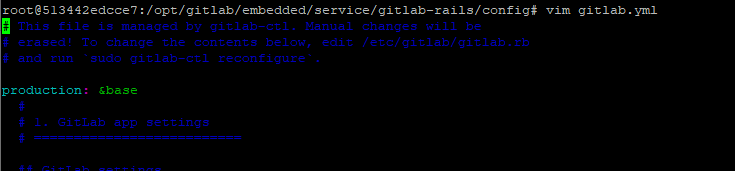
//修改host 与上面.rb文件修改的一致
// 修改port 为8090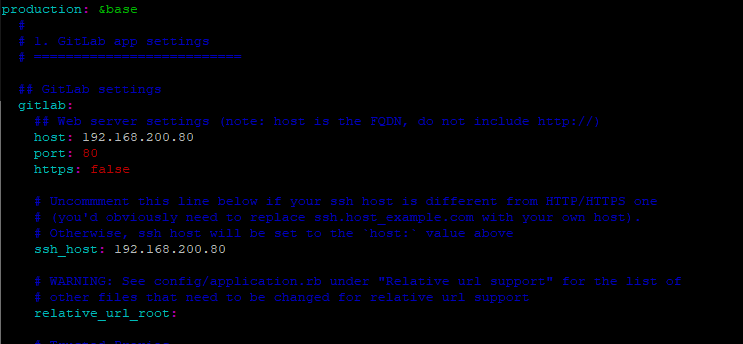
4.重启服务
注:此命令为容器内重启服务命令
1 | gitlab-ctl restart |
5.退出命令行,推出容器命令
// 退出命令行
1 | exit |
6.使用浏览器打开Gitlab
第一次访问默认是root账户,会需要修改密码(密码至少8位数)设置好之后确定就行
URL:http://192.168.200.80:8090/

到了这一步说明已经安装成功了,可以去使用了
二、常用命令
1 2 3 4 5 6 7 8 9 10 | //容器外停止docker stop gitlab // 这里的gitlab 就是我们上一步docker run 当中使用--name 配置的名字//容器外重启docker restart gitlab//进入容器命令行docker exec -it gitlab bash//容器中应用配置,让修改后的配置生效gitlab-ctl reconfigure//容器中重启服务gitlab-ctl restart |
GitLab无法启动日志查看
1 | docker logs gitlab > ./gitlab.log |
GitLab内存问题:
GitLab占用内存非常恐怖,解决方法很简单
修改 /etc/gitlab/gitlab.rb 文件,将 unicorn['worker_processes'] = 2 去掉注释就可以了。在注释的情况下默认是服务器上的所有线程。
另外,可以将worker内存上限设置小一点,比如 unicorn['worker_memory_limit_max'] = "1280 * 1 << 20"
禁用prometheus,可以进一步减少内存占用,prometheus_monitoring['enable'] = false,若不禁用,可以更改buffer大小,postgresql['shared_buffers'] = 256M
经过上述调整,内存占用已经很小了。
最后,gitlab-ctl reconfigure,让配置文件生效,并重启 gitlab-ctl restart





【推荐】国内首个AI IDE,深度理解中文开发场景,立即下载体验Trae
【推荐】编程新体验,更懂你的AI,立即体验豆包MarsCode编程助手
【推荐】抖音旗下AI助手豆包,你的智能百科全书,全免费不限次数
【推荐】轻量又高性能的 SSH 工具 IShell:AI 加持,快人一步
· 阿里最新开源QwQ-32B,效果媲美deepseek-r1满血版,部署成本又又又降低了!
· 开源Multi-agent AI智能体框架aevatar.ai,欢迎大家贡献代码
· Manus重磅发布:全球首款通用AI代理技术深度解析与实战指南
· 被坑几百块钱后,我竟然真的恢复了删除的微信聊天记录!
· 没有Manus邀请码?试试免邀请码的MGX或者开源的OpenManus吧